Если ваше приложение Xbox не может выбрать Диск в Windows 11, этот пост поможет вам. Несколько пользователей сообщили, что им трудно выбрать нужный диск для установки игр Xbox на ПК с Windows 11. Каждый раз, когда они устанавливают новую игру, она устанавливается на диск по умолчанию. Это может быть неудобно, особенно для тех пользователей, которые любят хранить все свои игры на отдельном диске.
Кроме того, большие игры для Xbox могут занимать большую часть места на диске C и замедлять работу компьютера. В этом посте мы покажем вам, как выбрать нужный диск для установки игр Xbox, если вы не можете сделать это с помощью приложения Xbox.
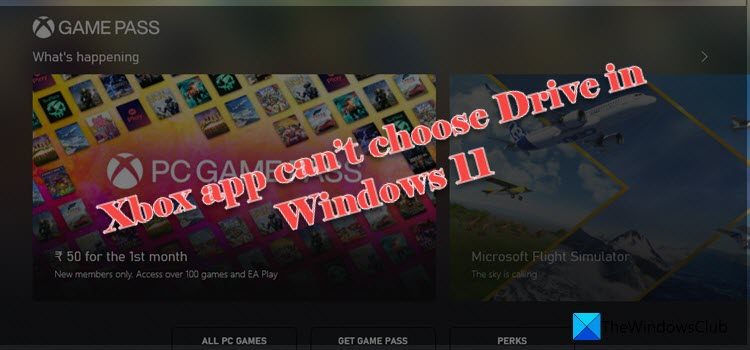
Приложение Xbox не может выбрать Диск в Windows 11
Если ваше приложение Xbox не может выбрать Диск в Windows 11, мы рекомендуем использовать следующие решения:
Как изменить программы по умолчанию в Windows 11
- Измените устройство хранения по умолчанию в приложении Xbox.
- Восстановите приложение Xbox.
- Временно удалите игровые сервисы.
- Переместите игры Xbox на другой диск из папки WindowsApps.
- Установите игру через Microsoft Store с помощью GamePass.
Давайте подробно рассмотрим приведенные выше решения.
Программы для Windows, мобильные приложения, игры — ВСЁ БЕСПЛАТНО, в нашем закрытом телеграмм канале — Подписывайтесь:)
1]Проверьте, где по умолчанию установлены игры Xbox.
Начните с проверки того, где ваша система по умолчанию устанавливает новые приложения и где приложение Xbox по умолчанию устанавливает игры. Если в одном или обоих этих местах отображается диск C:, измените его на нужный каталог в вашей системе.
A]Проверьте настройки Xbox
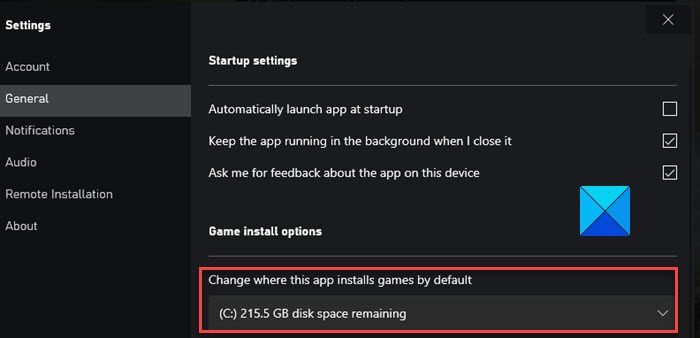
Чтобы проверить это в приложении Xbox, запустите приложение и выберите «Настройки» > «Основные». Затем в разделе «Параметры установки игры» проверьте имя диска, указанное в разделе «Изменить», где это приложение устанавливает игры по умолчанию. Если это не тот диск, который вы ищете, измените его в раскрывающемся списке.
B]Изменить устройство хранения по умолчанию в приложении Xbox
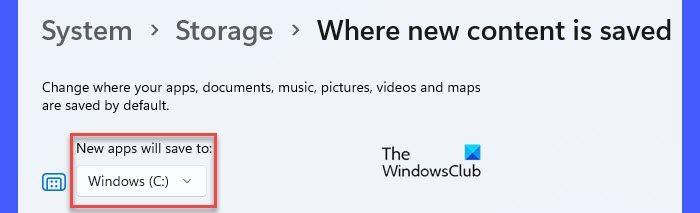
Чтобы проверить это в настройках системы, щелкните значок кнопки «Пуск» и выберите «Настройки». Затем в разделе «Системные настройки» выберите «Хранилище» > «Дополнительные параметры хранения» > «Где сохраняется новый контент». Затем с помощью раскрывающегося списка в разделе «Новые приложения будут сохранены» выберите диск, на который вы хотите установить игру Xbox.
После установки игр вернитесь на диск C:, чтобы установить новые приложения на ПК с Windows 11.
2]Восстановите приложение Xbox.
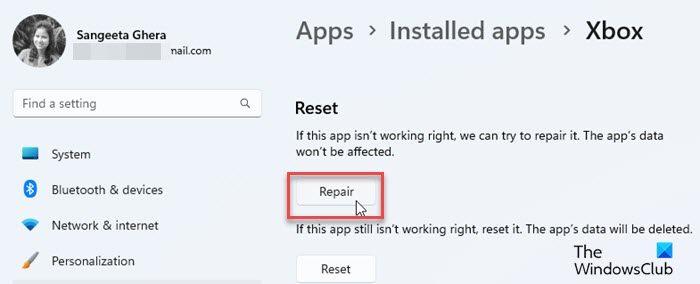
Если есть проблема с приложением Xbox, из-за которой вы не можете выбрать диск для установки игр, восстановление приложения Xbox в Windows может решить эту проблему. Чтобы восстановить приложение Xbox, выполните следующие действия.
- Откройте настройки Windows.
- Перейдите в Приложения > Установленные приложения.
- Найдите приложение Xbox.
- Нажмите на значок с тремя точками рядом с приложением Xbox и выберите Дополнительные параметры.
- Прокрутите вниз до раздела «Сброс».
- Нажмите на кнопку Восстановить.
- Разрешите Windows восстановить приложение Xbox.
Теперь перезапустите приложение Xbox и посмотрите, позволяет ли оно выбрать нужный диск для установки игр.
3]Временно удалите игровые сервисы.
Этот обходной путь помог нескольким пользователям установить игры Xbox на нужный диск. Посмотрите, работает ли это для вас.
Закройте приложение Xbox. Затем откройте PowerShell с правами администратора. Введите следующую команду в окне PowerShell:
Get-AppxPackage *gamingservices* -allusers | удалить-appxpackage-allusers
Приведенная выше команда удалит игровые сервисы из вашей системы. Теперь откройте Xbox. Он попросит вас установить необходимые службы, которые вы должны игнорировать (если это позволяет вам это сделать), пока вы не загрузите и не установите игры. Теперь вы можете выбрать диск при установке игры. После установки игр переустановите игровые сервисы через Microsoft Store.
4]Переместите игры Xbox на другой диск из папки WindowsApps.
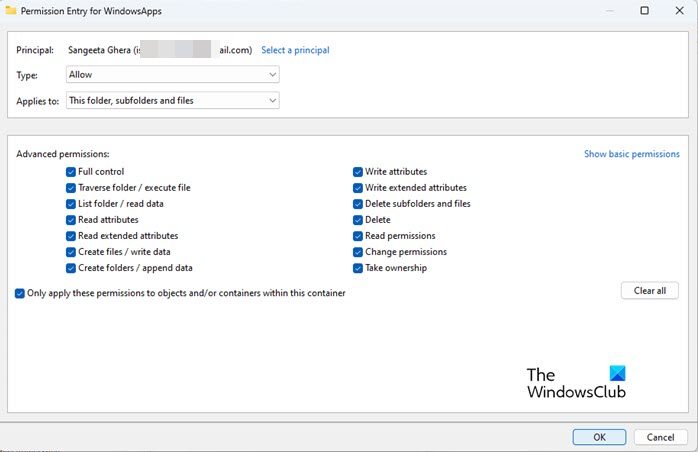
Папка WindowsApps — это место по умолчанию, в котором установлены приложения и игры Microsoft Store. Это скрытая папка, и вам нужно стать владельцем, чтобы получить к ней доступ на вашем ПК. Как только вы станете владельцем папки WindowsApps, вы сможете перемещать игры в нужное место на ПК с Windows 11.
- Создайте точку восстановления системы, прежде чем вносить какие-либо изменения в папки с ограниченным доступом в вашей системе.
- Откройте Проводник и перейдите в папку C:Program Files.
- Затем нажмите на опцию, чтобы показать скрытую папку.
- Перейдите в папку WindowsApps и щелкните ее правой кнопкой мыши.
- Выберите пункт «Свойства» в контекстном меню.
- В окне свойств WindowsApp перейдите на вкладку «Безопасность».
- Затем нажмите кнопку «Дополнительно» внизу.
- Щелкните ссылку «Изменить» рядом с полем «Владелец».
- В окне «Выбор пользователя или группы» нажмите кнопку «Дополнительно».
- В следующем появившемся окне нажмите кнопку «Найти сейчас».
- Выберите свое имя пользователя из результатов поиска.
- Нажмите OK три раза подряд, чтобы закрыть все окна.
После того, как вы станете владельцем папки WindowsApps, измените разрешения для папки. Как только вы это сделаете, вы можете переместить установленные игры в нужное место. Однако даже после перемещения файлов игры WindowsApps сохраняет копию на диске по умолчанию. Поэтому вам нужно удалить эти (дубликаты) файлы, чтобы освободить место в вашей системе.
5]Установите игру через Microsoft Store с помощью GamePass.
Некоторым пользователям удалось решить проблему, установив игру через Microsoft Store, а не через приложение Xbox. Вы также можете попробовать установить игру из приложения Microsoft Store с помощью Xbox GamePass и посмотреть, подойдет ли она вам.
- Откройте приложение Microsoft Store.
- Найдите игру, которую хотите скачать.
- Загрузите и установите игру, используя опцию «Установить с помощью GamePass».
- Выберите диск, на который хотите установить игру.
Если ни одно из вышеперечисленных решений не помогло, отформатируйте диск с настройками NTFS по умолчанию, а затем попробуйте установить игру. Некоторым пользователям удалось решить проблему с помощью этого метода.
Надеюсь, это поможет.
Читать далее. Облачные игры не работают в приложении Xbox в Windows.
Программы для Windows, мобильные приложения, игры — ВСЁ БЕСПЛАТНО, в нашем закрытом телеграмм канале — Подписывайтесь:)
Источник: zanz.ru
Как переместить и изменить расположение папки загрузок по умолчанию в Windows 11
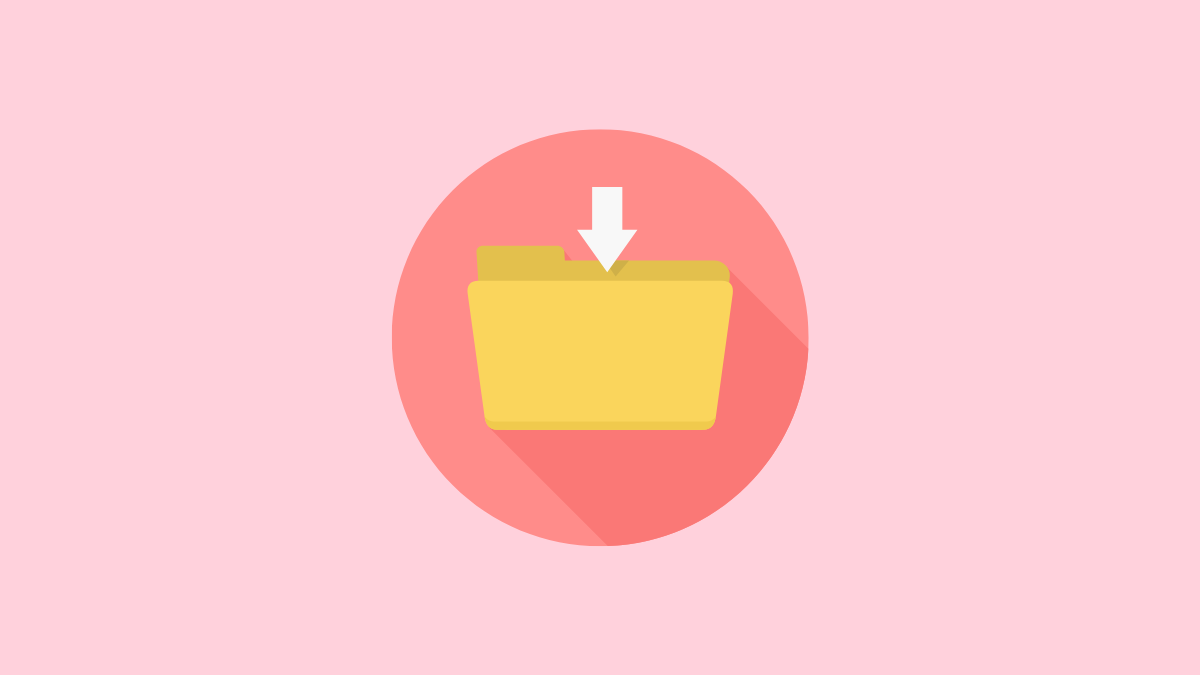
Папка «Загрузки» на вашем компьютере — это место по умолчанию для хранения загруженного контента. Расположение по умолчанию — на диске C компьютера. Хотя цель папки — временно хранить загруженные файлы, пока вы не переместите их в постоянное место, большинство людей не перемещают файлы в другое место.
Поскольку диск C обычно является установочным диском, во-первых, вы не должны заполнять диск полностью, так как это может замедлить работу вашего ПК. Во-вторых, если что-то пойдет не так, вам, возможно, придется восстановить заводские настройки диска, и вы можете потерять все свои личные файлы.
Если вы также забыли переместить загрузки в другое место, вы можете просто изменить расположение папки загрузок по умолчанию. Таким образом, не будет проблем с перемещением файлов после каждой загрузки. К счастью, изменить местоположение по умолчанию очень просто, и для этого есть множество способов.
1. Изменить свойства папки загрузки
Сначала откройте проводник, дважды щелкнув значок «Этот компьютер». В противном случае нажмите клавиши Windows + E на клавиатуре.
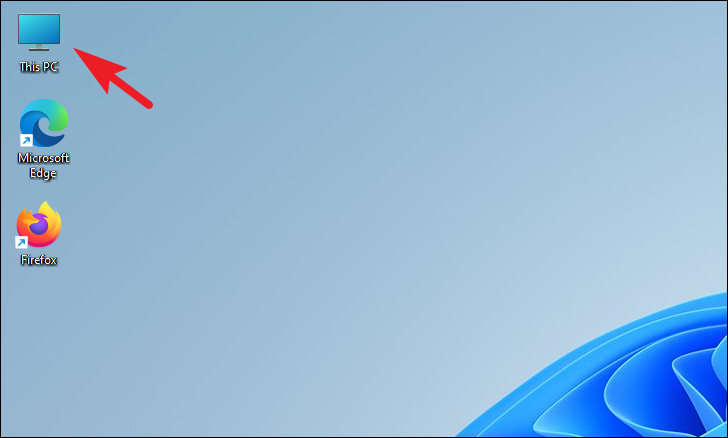
После этого перейдите в каталог, в который вы хотите переместить папку, и щелкните правой кнопкой мыши в пустом месте. Затем наведите указатель мыши на параметр «Создать» и выберите параметр «Папка». Наконец, переименуйте его в «Загрузки».
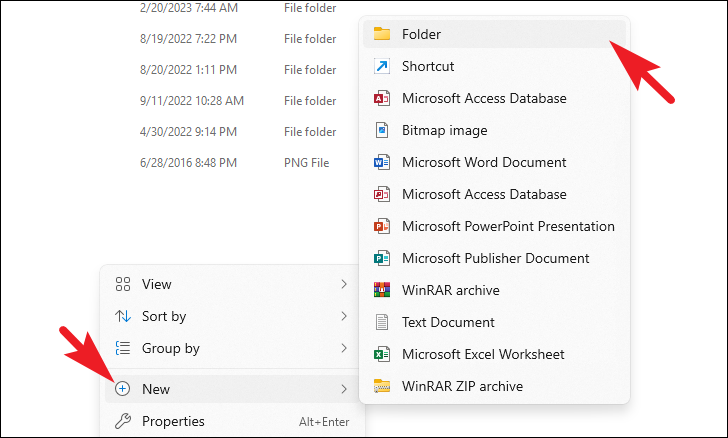
Затем перейдите на главный экран проводника, щелкните правой кнопкой мыши папку «Загрузки» и выберите параметр «Свойства».
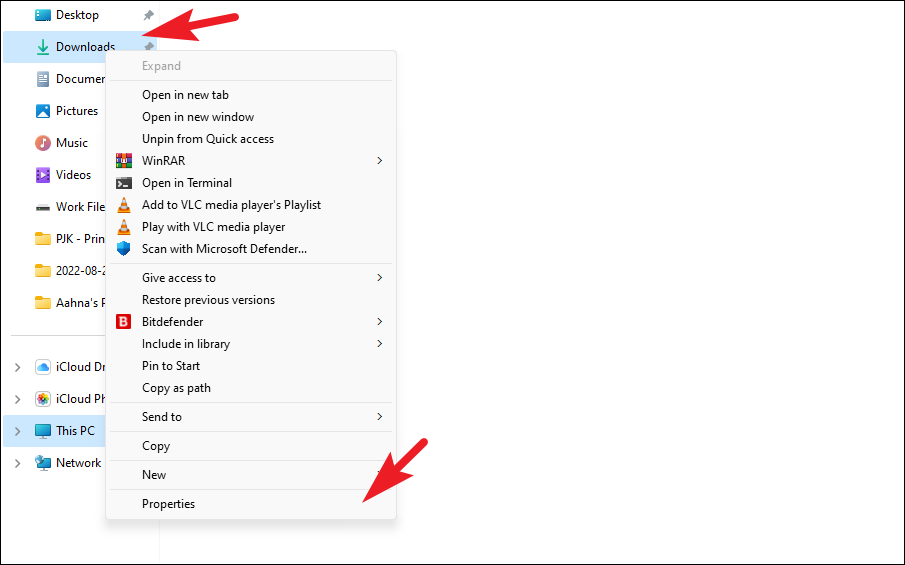
После этого перейдите на вкладку «Местоположение», а затем нажмите кнопку «Переместить». Это откроет отдельное окно на вашем экране.
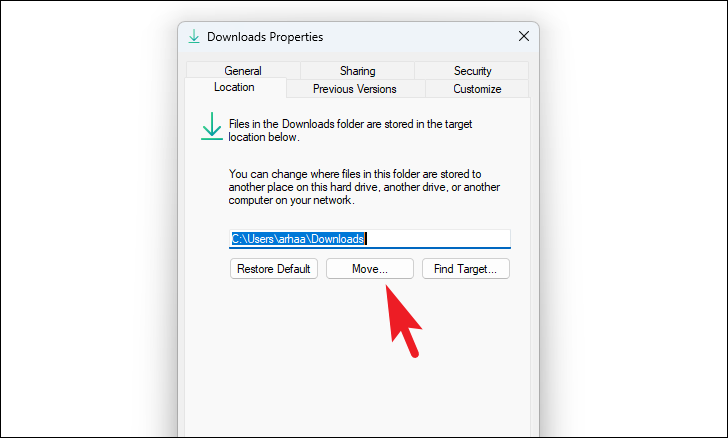
В отдельно открытом окне перейдите и выберите папку «Загрузки», которую вы создали ранее в этом разделе. Затем нажмите кнопку «Выбрать папку».
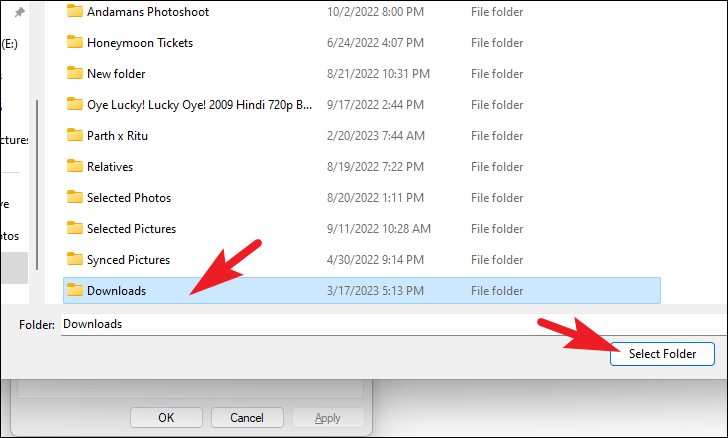
После этого в окне «Свойства» нажмите кнопки «Применить» и «ОК», чтобы сохранить изменения. Вот и все, вы успешно изменили расположение папки «Загрузки» по умолчанию.
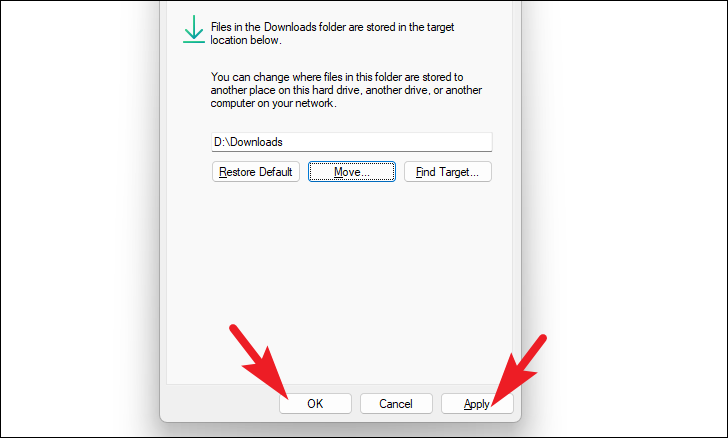
Вы можете получить запрос на перемещение всех существующих файлов в новое место. Нажмите «Да», если хотите, в противном случае отклоните действие, нажав кнопку «Нет».
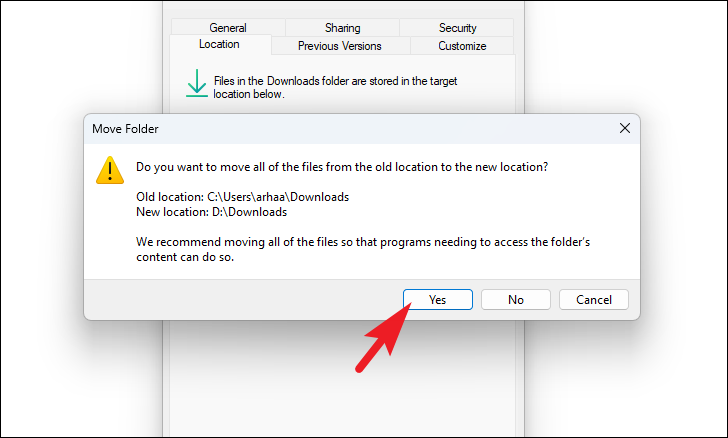
Если вы когда-нибудь захотите вернуться к каталогу загрузки по умолчанию, в окне «Свойства» нажмите кнопку «Восстановить по умолчанию».
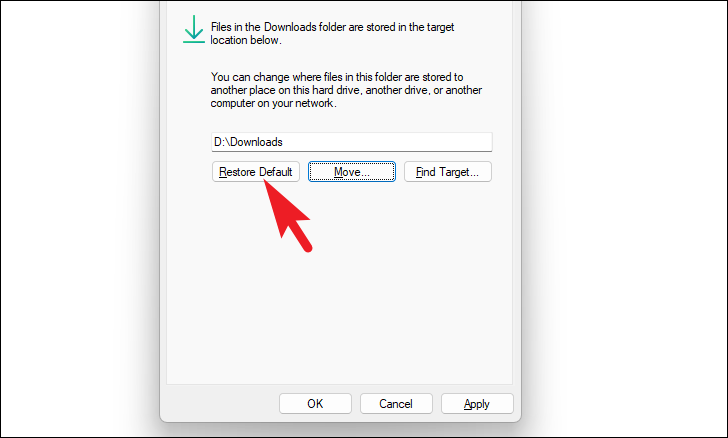
2. Измените расположение загрузки по умолчанию для приложений Microsoft.
Поскольку приложения Microsoft обрабатываются самим Магазином, у него другое место загрузки по умолчанию. К счастью, изменить это тоже не проблема.
Сначала перейдите в меню «Пуск» и щелкните значок «Настройки», чтобы продолжить.
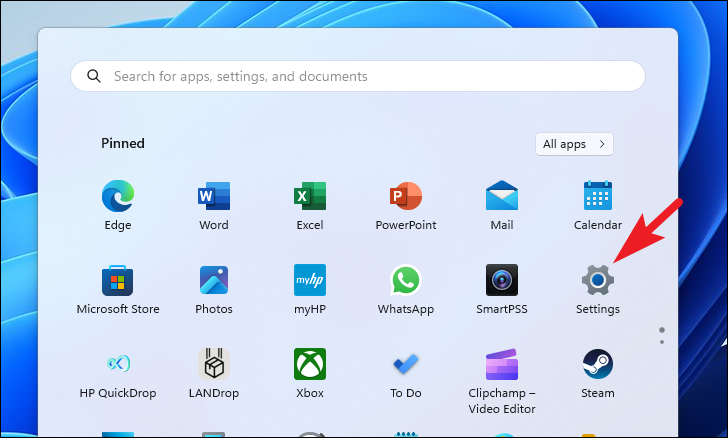
После этого убедитесь, что вы выбрали вкладку «Система» на левой боковой панели.
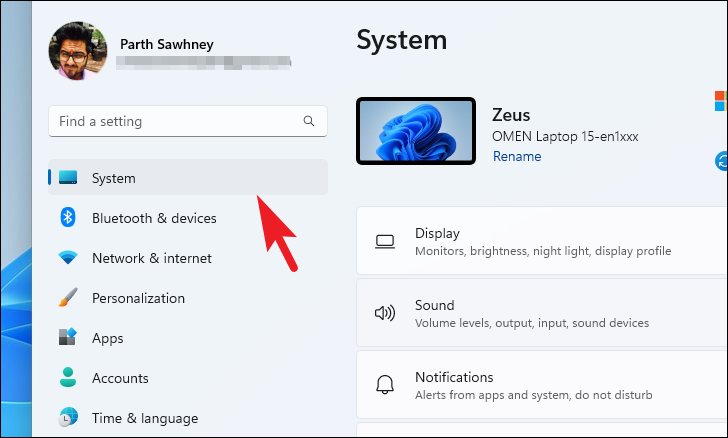
Затем нажмите на плитку «Хранилище» справа.
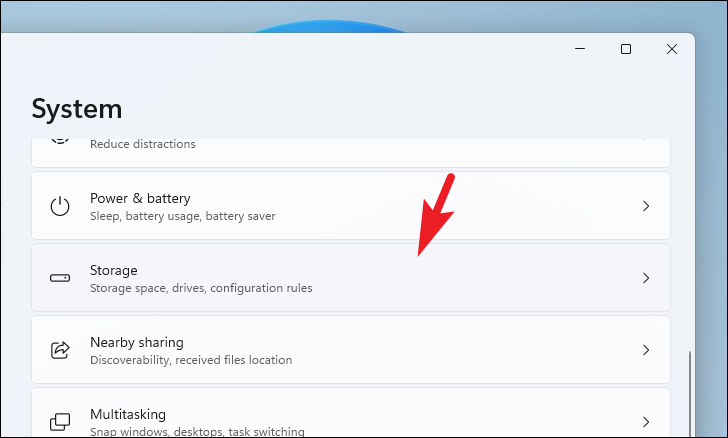
Теперь нажмите «Дополнительные параметры хранилища», чтобы развернуть параметр, а затем нажмите плитку «Где сохраняется новый контент», чтобы продолжить.
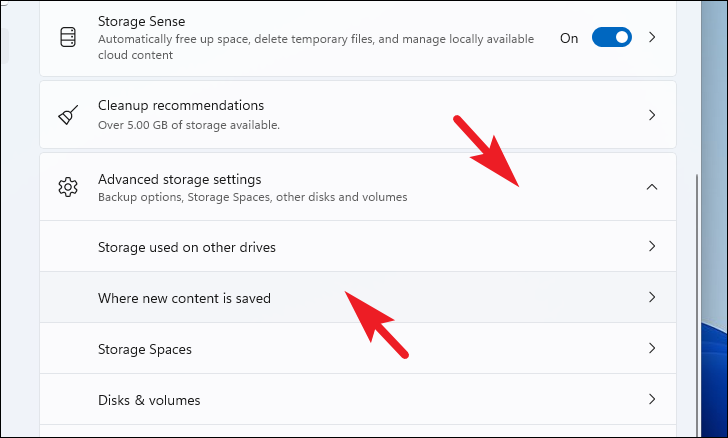
После этого щелкните раскрывающееся меню в поле «Новые приложения будут сохранены в» и выберите диск, на котором вы хотите сохранить приложения.
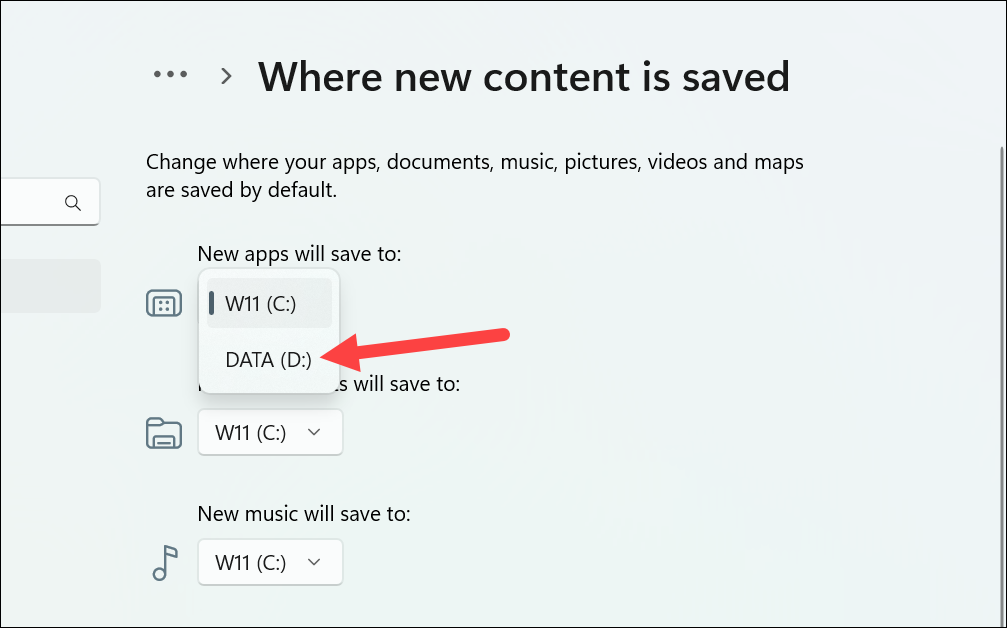
СОВЕТ. Измените каталог загрузки в браузере.
Если вы не хотите перемещать папку «Загрузки», вы также можете изменить каталог загрузок по умолчанию прямо в браузере.
Чтобы изменить каталог загрузок для Microsoft Edge, запустите браузер Edge на своем компьютере, а затем щелкните значок «Гамбургер». Затем нажмите «Настройки», чтобы продолжить.
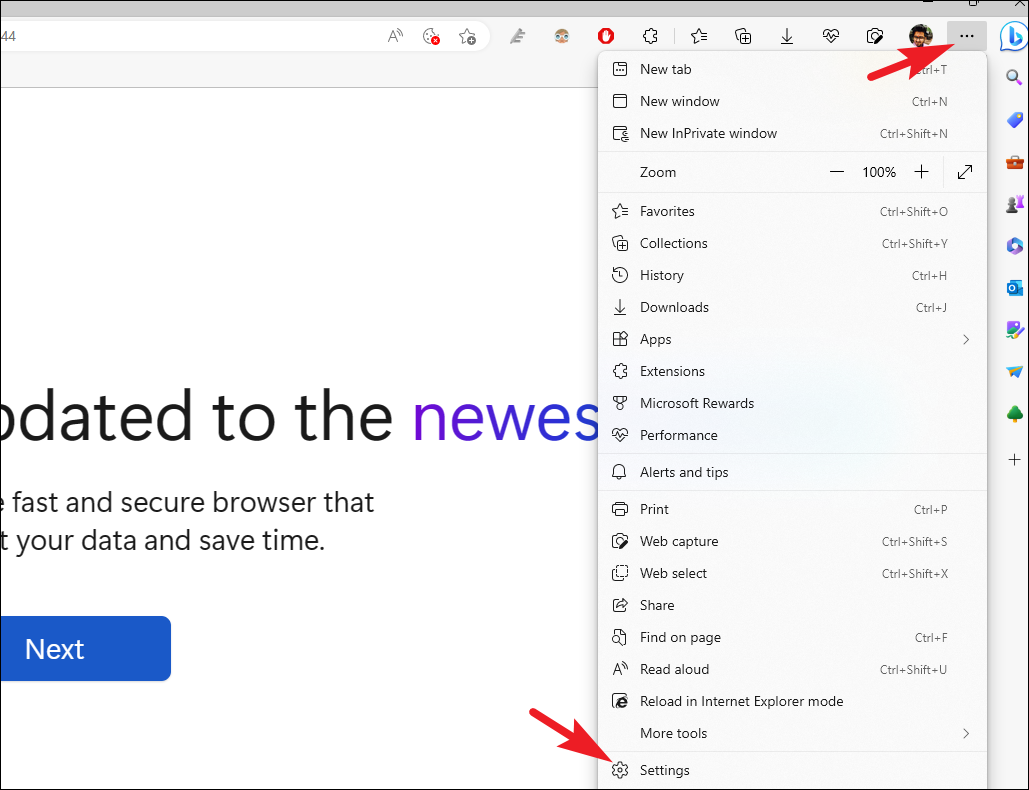
После этого нажмите на опцию «Загрузки» на левой боковой панели.
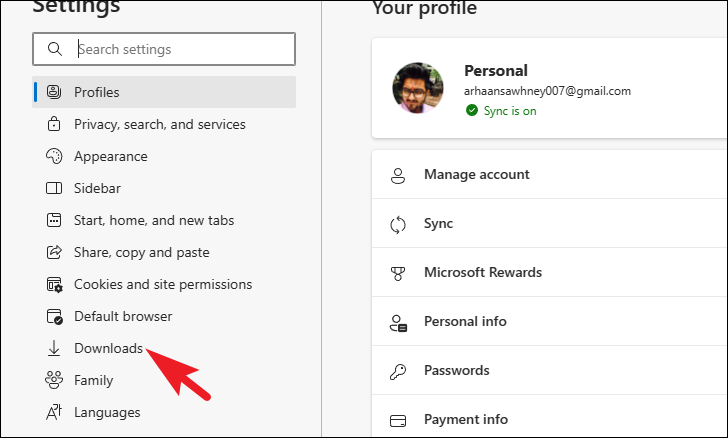
Затем нажмите кнопку «Изменить» в правом разделе. На экране появится новое окно проводника.
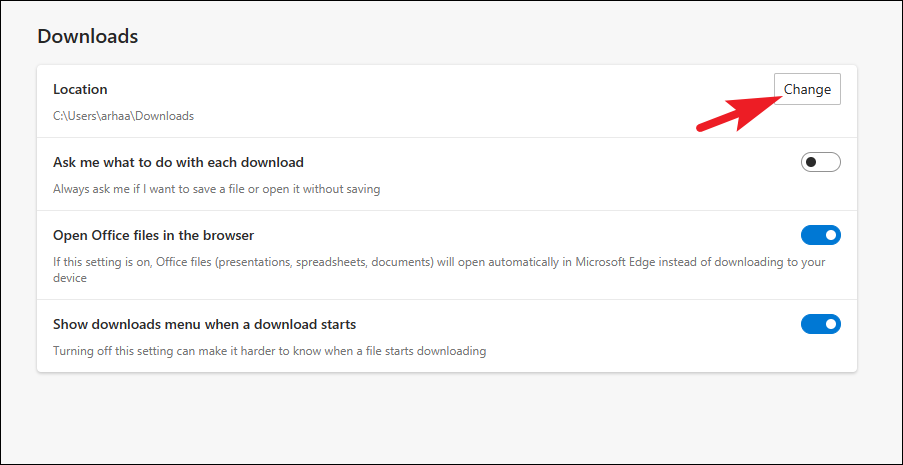
После этого выберите папку с помощью окна проводника и нажмите кнопку «ОК».
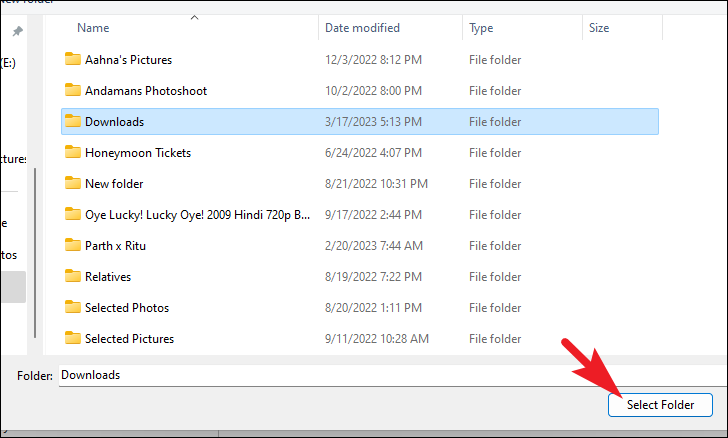
Вот и все, вы успешно изменили каталог загрузки для своего браузера.
Вы также можете использовать описанный выше метод для изменения каталога загрузок в браузерах Chrome, Firefox и Brave, поскольку процесс аналогичен.
Изменение каталога загрузок по умолчанию — это простая и легкая задача на вашем компьютере с Windows 11.
Насколько публикация полезна?
Нажмите на звезду, чтобы оценить!
Средняя оценка / 5. Количество оценок:
Оценок пока нет. Поставьте оценку первым.
Источник: ip-calculator.ru
Как изменить место загрузки по умолчанию в Windows 11


Windows группирует все загруженные вами файлы и сохраняет их в папке «Загрузки». Если вы загрузили какой-либо файл из Интернета, вы должны быть знакомы с папкой «Загрузки». Хотя большинство людей не меняют расположение папки загрузок по умолчанию, Windows предлагает вам возможность сделать это. В этой статье мы подробно описали, как изменить место загрузки по умолчанию в Windows 11.
Изменить расположение папки «Загрузки» в Windows 11 (2022)
Каково расположение папки загрузок по умолчанию в Windows 11?
Когда вы загружаете файл из Интернета, Windows сохраняет его в папке «Загрузки». По умолчанию вы найдете все загруженные файлы по следующему пути:
C:UsersDownloads
Если вы хотите изменить папку по умолчанию для загрузок в Windows 11, следуйте инструкциям, приведенным ниже:
Как сделать резервную копию и восстановить миры Minecraft в Windows 10
Установить пользовательское местоположение для загрузок в Windows 11
1. Откройте проводник с помощью сочетания клавиш Windows 11 Win+E, щелкните правой кнопкой мыши папку «Загрузки» на панели быстрого доступа и выберите «Свойства».
2. Перейдите на вкладку «Местоположение» и нажмите кнопку «Переместить», чтобы выбрать путь для сохранения всех ваших новых загрузок.
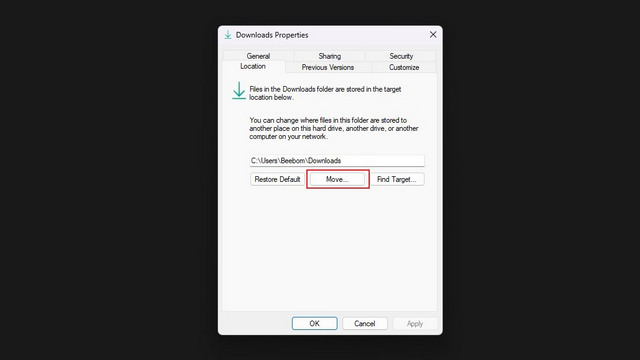
3. В интерфейсе выбора файлов перейдите к новой папке для загрузки и нажмите «Выбрать папку».
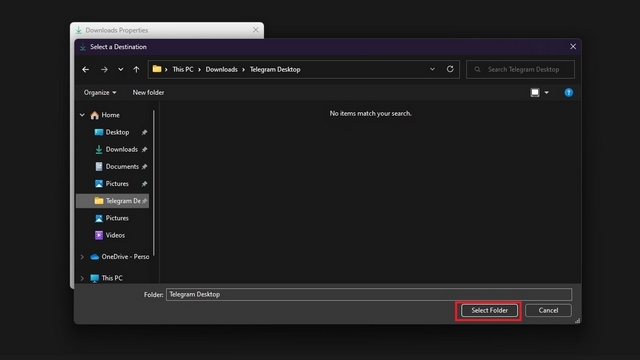
4. Далее нажмите «Применить», чтобы подтвердить изменения. В дальнейшем вы найдете новые загрузки в папке, которую вы только что выбрали.
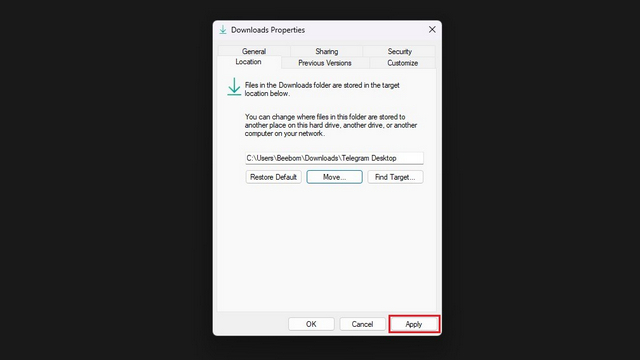
5. Теперь Windows предложит вам переместить все загруженные файлы в новую папку загрузок. Если вы хотите, чтобы все ваши загрузки были в одном месте, нажмите «Да». Вы также можете пропустить это и начать заново в новой папке.
Как экспортировать закладки из Microsoft Edge в Windows 10
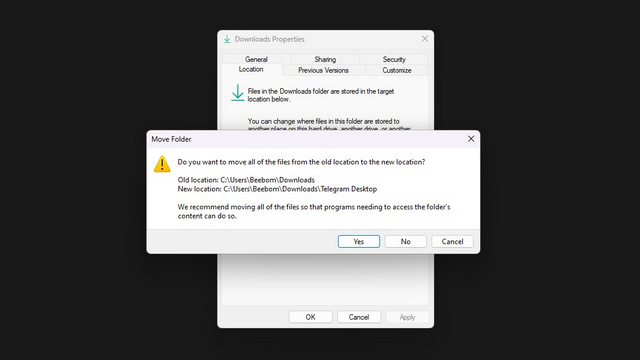
6. Чтобы восстановить старое расположение для загрузок, вы можете нажать кнопку «Восстановить по умолчанию» и использовать « Загрузки» в качестве места загрузки по умолчанию в Windows 11.
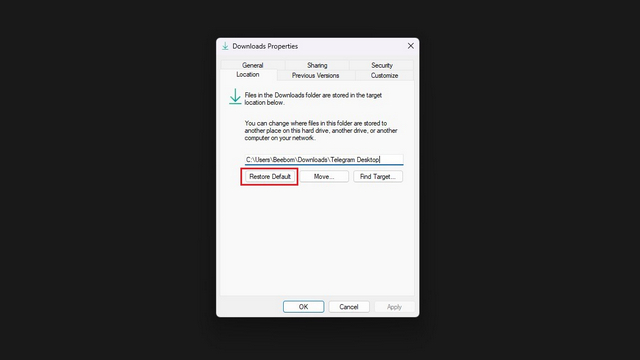
Изменить место загрузки для приложений Microsoft Store
Если вы хотите изменить место загрузки для приложений, загружаемых через Microsoft Store, вы тоже можете это сделать. Используйте следующие шаги:
1. Откройте приложение «Настройки» и нажмите «Хранилище» в разделе «Система», чтобы просмотреть настройки, связанные с хранилищем.
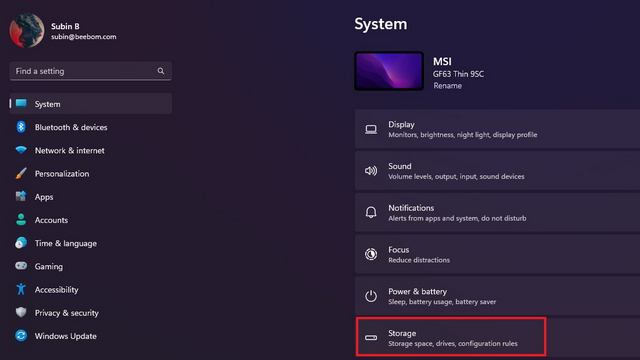
2. В разделе «Управление хранилищем» разверните «Дополнительные параметры хранилища» и нажмите «Где сохраняется новый контент».
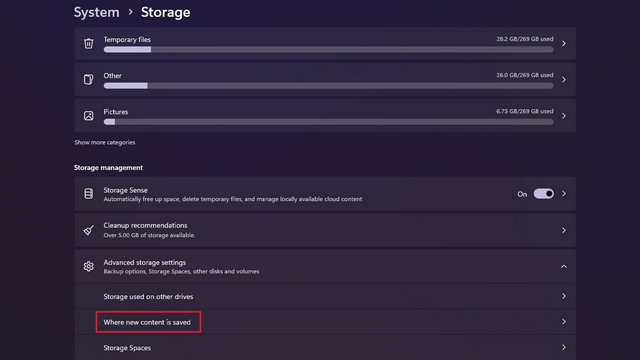
3. Теперь вы увидите раздел с надписью «Новые приложения будут сохраняться в». Щелкните раскрывающийся список под заголовком, чтобы выбрать новое место для хранения приложений.
Как изменить схемы управления питанием при загрузке процессора в Windows 10
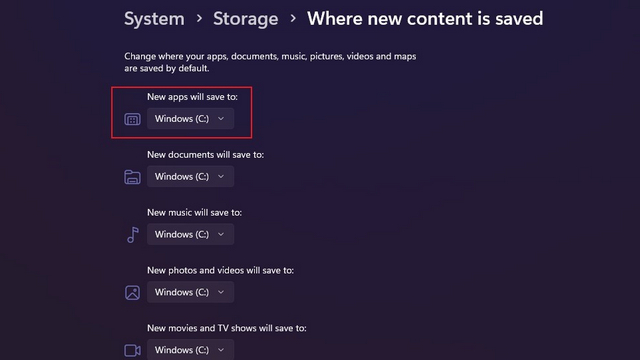
4. Теперь вы можете выбрать другой диск на своем ПК для сохранения приложений, загруженных через Microsoft Store.
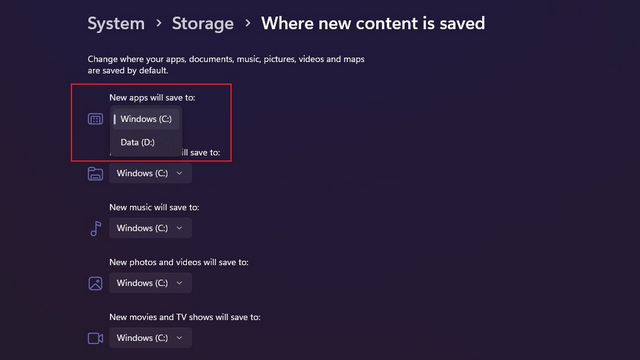
Выберите папку для загрузок в Windows 11
Итак, это шаги, необходимые для выбора папки по вашему выбору для сохранения загрузок в Windows 11. Вы также можете изменить расположение папки со снимками экрана в Windows 11. Между тем, если вы хотите заранее узнать, что скоро появится в Windows 11, возьмите взгляните на наш список предстоящих функций Windows 11.
Источник: toadmin.ru